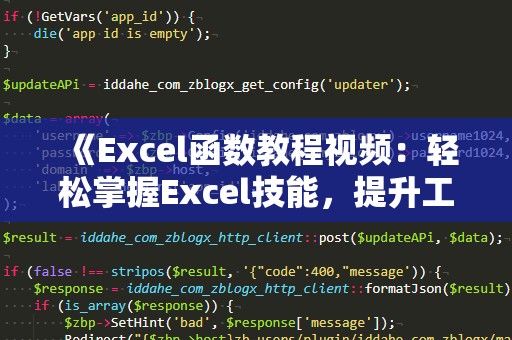在日常的Excel数据处理与分析中,我们经常需要进行各种各样的统计工作。从简单的求和到复杂的条件计数,Excel为我们提供了许多实用的函数和公式,帮助我们轻松解决这些任务。而其中,SumProduct函数,作为一个高效且功能强大的工具,常常能够在多条件统计和去重计数等复杂任务中发挥重要作用。
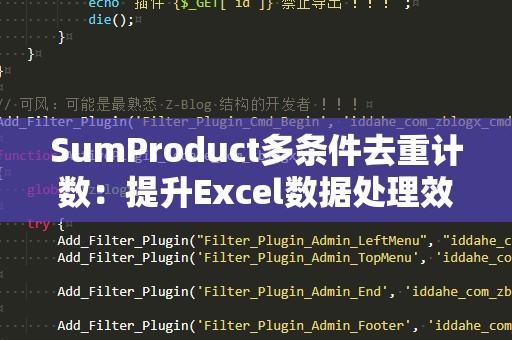
SumProduct函数的全名为“求和乘积”,其基本功能是将数组中的对应元素相乘,并将这些结果加总。看似简单的求和乘积公式,实际上拥有极强的灵活性,能够在不使用复杂VBA代码的情况下完成非常复杂的计算任务。
SumProduct的基本使用
SumProduct的语法格式如下:
=SUMPRODUCT(array1,array2,...)
其中,array1,array2,…是你希望相乘并求和的数组。在最基础的使用场景中,SumProduct函数会将对应位置上的值进行相乘,然后将所有乘积的结果加总。例如,假设你有两列数据,A列和B列,想要计算它们的乘积之和,你可以使用以下公式:
=SUMPRODUCT(A2:A10,B2:B10)
这个公式会将A2到A10范围内的值与B2到B10范围内的值进行逐项相乘,然后将结果加总,最终返回一个数值。这是SumProduct函数最基本的使用方式。
多条件去重计数的挑战
在数据分析中,我们不仅仅需要简单的求和与乘积,更多时候,我们面临的是复杂的条件统计任务。例如,当我们需要在多个条件下对数据进行去重计数时,传统的Excel函数可能就显得力不从心了。此时,SumProduct函数能够帮助我们通过巧妙的公式设计,完成这些复杂的任务。
所谓的“多条件去重计数”,顾名思义,就是在多个条件下对数据进行统计,且每个条件下的数据只被计算一次。例如,假设我们有一个包含员工信息的表格,其中有多个员工可能在同一部门工作,并且可能参与多个项目。如果我们要统计每个部门下独立参与项目的员工数量,仅仅基于部门和项目的多个条件,如何避免重复计数呢?
使用SumProduct实现多条件去重计数
为了演示如何使用SumProduct完成多条件去重计数,我们以一个典型的工作场景为例:假设你的Excel表格包含了员工的姓名、部门以及他们参与的项目。现在,我们想要统计每个部门下,独立参与项目的员工数量,避免重复计算同一位员工在不同项目中的出现次数。
假设你有一个表格,其结构如下:
|姓名|部门|项目|
|------|--------|--------|
|张三|销售部|项目A|
|李四|销售部|项目B|
|王五|技术部|项目A|
|张三|销售部|项目A|
|李四|技术部|项目C|
|王五|技术部|项目A|
我们希望根据部门来统计每个部门内独立参与项目的员工人数。对于“销售部”来说,尽管张三和李四参与了多个项目,但每个人只计一次。
要实现这个目标,我们可以使用SumProduct函数来结合多个条件进行去重计数。具体来说,公式如下:
=SUMPRODUCT(1/COUNTIFS(A2:A7,A2:A7,B2:B7,B2:B7))
这个公式是如何工作的呢?
COUNTIFS(A2:A7,A2:A7,B2:B7,B2:B7):COUNTIFS函数会根据姓名和项目列计算每个员工在每个项目中的出现次数。也就是说,它会返回一个数组,表示每个员工参与每个项目的次数。
1/COUNTIFS(…):然后,我们将COUNTIFS的结果取倒数,这样,每个员工在每个项目中的重复部分将被“消除”,实现去重的效果。由于COUNTIFS函数统计的是员工与项目的组合出现次数,取倒数后,每个人只会被计算一次。
SUMPRODUCT(…):SUMPRODUCT函数会将整个数组相加,得出每个部门内独立参与项目的员工人数。
通过这样一个公式,Excel就能够高效地统计出每个部门内独立参与项目的员工数量,而避免重复计数。